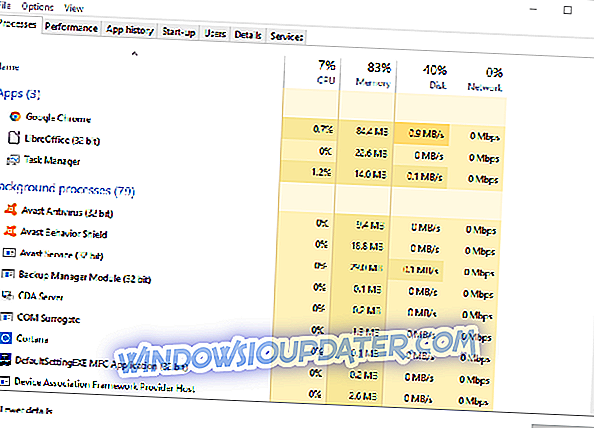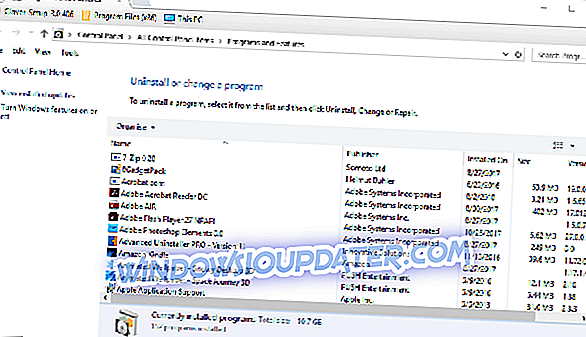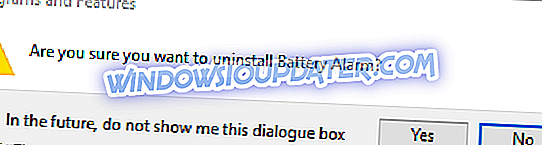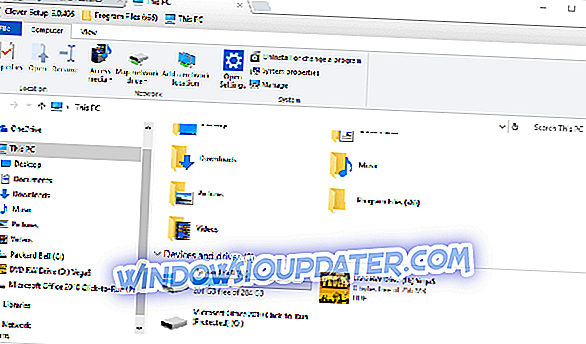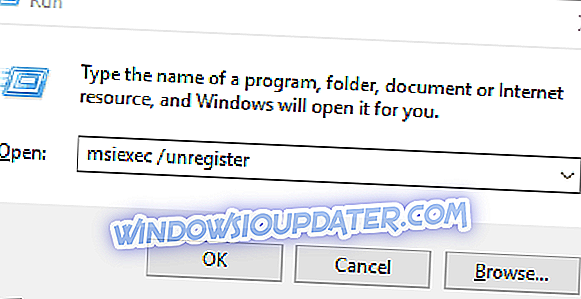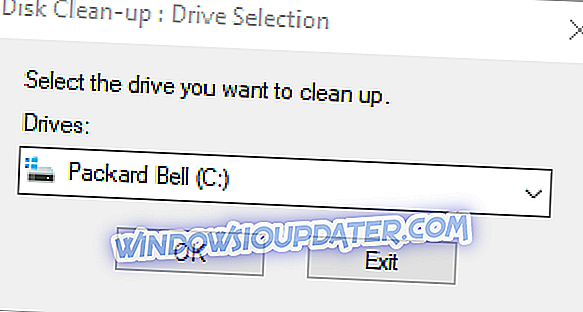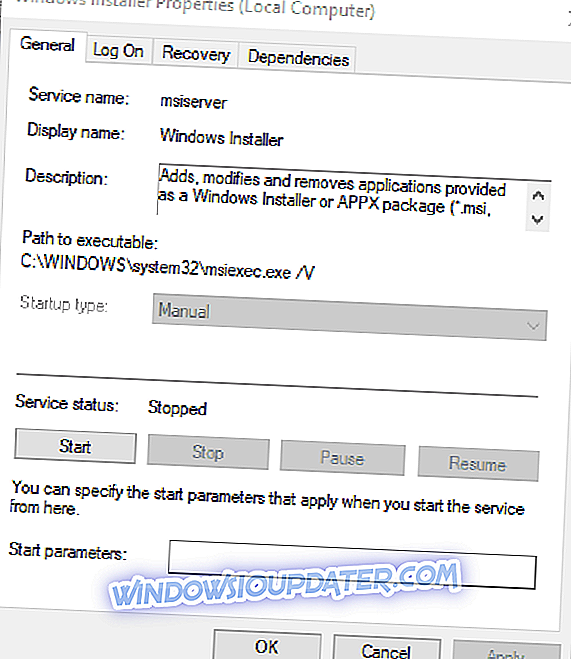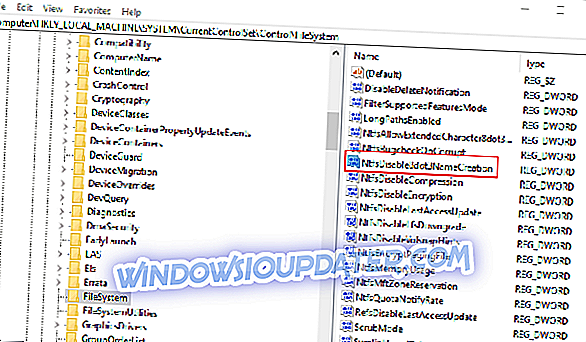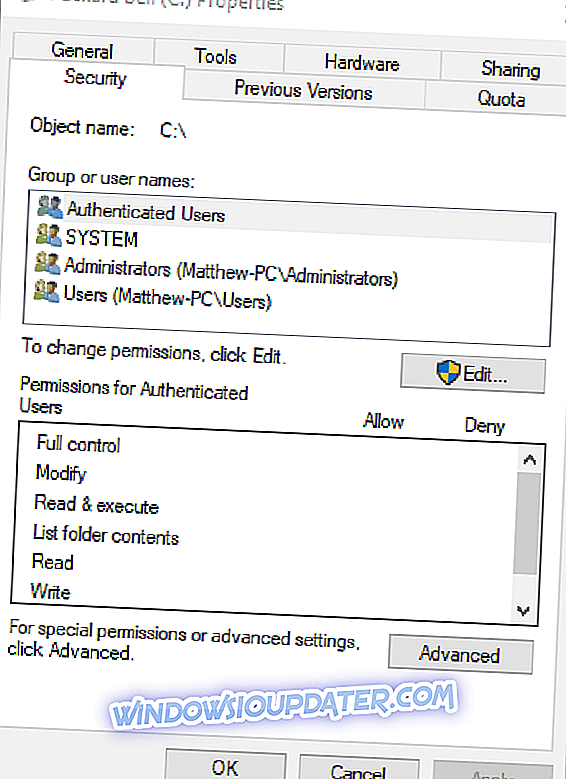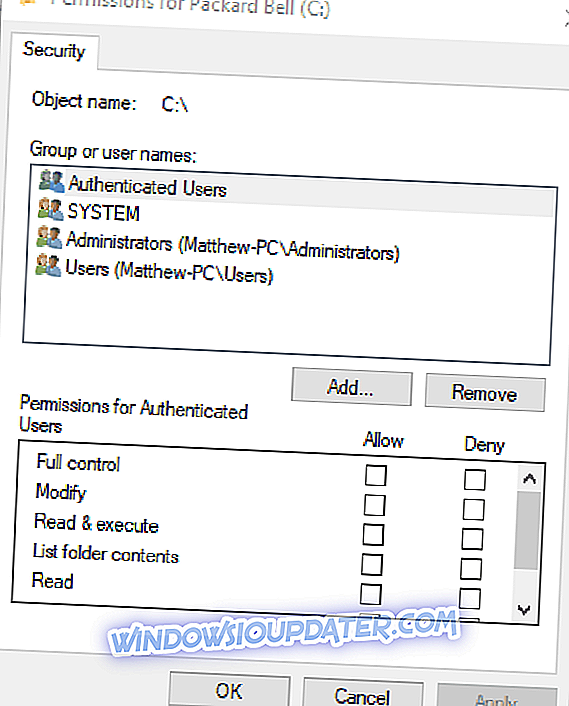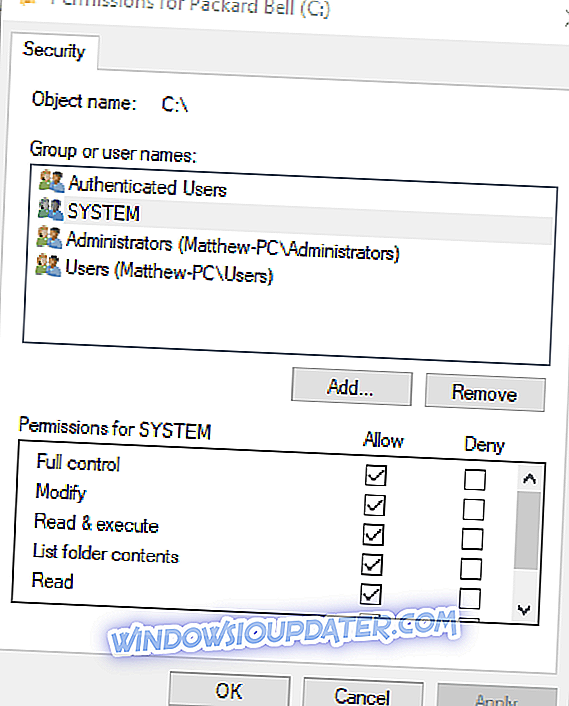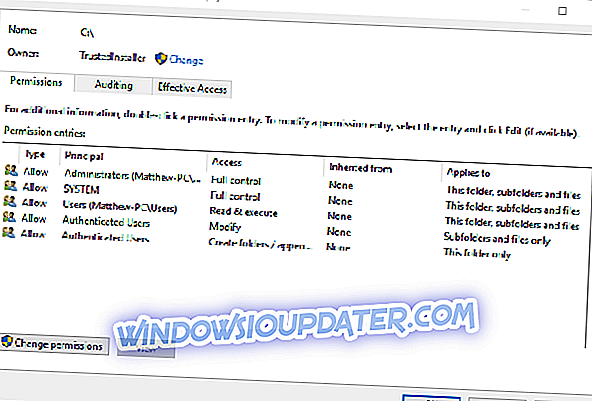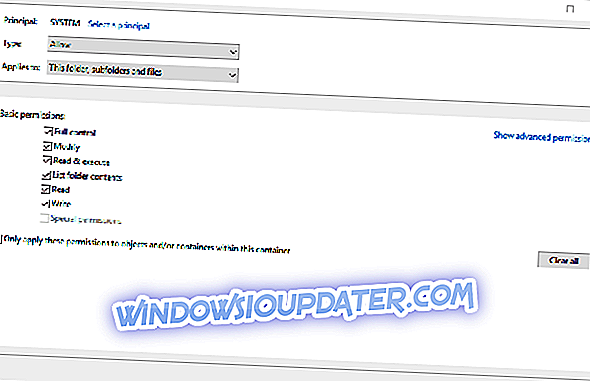Windows Installer installa e rimuove il software con i formati di pacchetto MSI. Tuttavia, Windows Installer non installa sempre il software come richiesto e potrebbe occasionalmente restituire un messaggio di errore che indica " 1603 Errore irreversibile durante l'installazione. ”
Quindi gli utenti non possono installare o disinstallare un programma quando viene visualizzato quel messaggio di errore. Ecco alcune correzioni che probabilmente risolveranno l'errore 1603.
Correggere l'errore di installazione 1603 utilizzando queste soluzioni
- Chiudi il software in background
- Verifica che il software non sia già installato
- Verifica che ci sia abbastanza spazio per il disco rigido per il programma
- Apri il programma Installa e disinstalla la risoluzione dei problemi
- Cancellare i file temporanei dalla cartella Temp di Windows
- Riavviare il servizio di installazione di Windows
- Modificare il valore di registro NtfsDisable8dot3NameCreation
- Concedere il permesso di controllo completo all'unità di installazione
1. Chiudi il software in background
Il software in background può compromettere Windows Installer durante l'installazione di un programma. Pertanto, chiudere la maggior parte del software in background prima di installare il programma.
Chiudere tutte le finestre sulla barra delle applicazioni e le icone del software di terze parti nell'area di notifica. È anche possibile chiudere ulteriori programmi con Task Manager come segue.
- Premere il tasto Win + X tasto di scelta rapida.
- Seleziona Task Manager dal menu per aprire la relativa finestra.
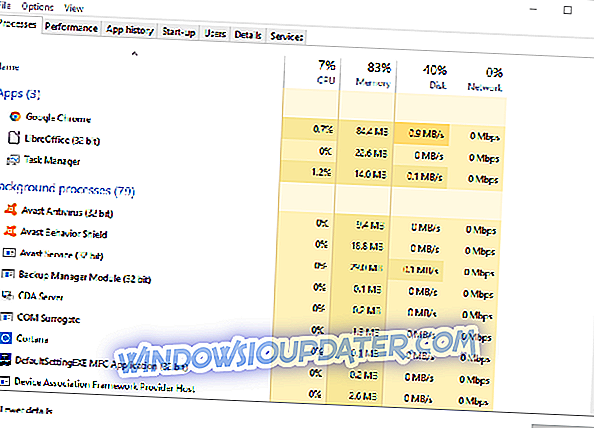
- Fare clic sulla scheda Processi nell'istantanea direttamente sotto.
- Chiudere tutti i software elencati nelle app selezionando i programmi e premendo il pulsante Termina operazione .
- È anche possibile chiudere i processi del programma di terze parti elencati nella scheda Processi.
2. Controllare che il software non sia già installato
Se ricevi l'errore 1603 per un programma specifico, è possibile che il software sia già installato. Verifica di non avere già una versione precedente del software. In tal caso, disinstallare prima la versione del programma precedente.
- Per rimuovere un programma, premere il tasto Win + tasto di scelta rapida R per aprire Esegui .
- Inserisci "appwiz.cpl" nella casella di testo di Esegui.
- Viene visualizzata la scheda Programmi e funzionalità del pannello di controllo in cui è possibile selezionare un programma da rimuovere e quindi fare clic su Disinstalla .
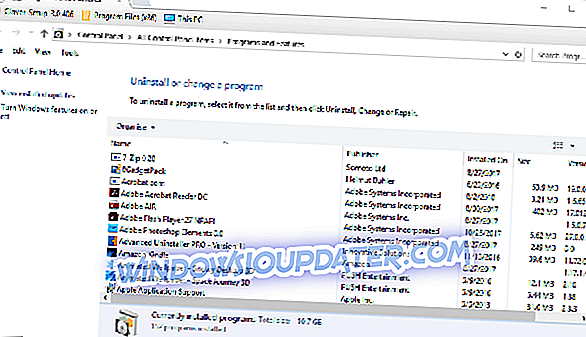
- Probabilmente una finestra di dialogo si aprirà chiedendo se sei sicuro di rimuovere il software. Premere il pulsante Sì per confermare.
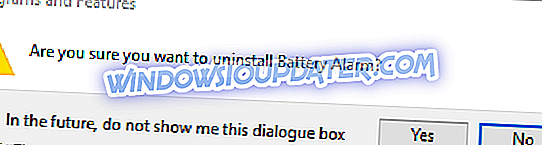
- Quindi provare a installare nuovamente il programma richiesto.
LEGGI ANCHE: Come correggere l'errore di installazione 0xc000021a su Windows 10
3. Controlla che ci sia abbastanza spazio per il disco rigido per il programma
Si noti inoltre che potrebbe non esserci abbastanza spazio disponibile sul disco rigido per il software. Potrebbe essere necessario liberare spazio sull'HDD se il software richiede più di un gigabyte di spazio di archiviazione. Per prima cosa, ricontrolla i requisiti minimi del sistema di archiviazione HDD del programma. Quindi controlla che il tuo disco fisso abbia spazio sufficiente come segue.
- Apri File Explorer premendo il relativo pulsante nella barra delle applicazioni di Windows 10.
- Fare clic su questo PC per aprire un elenco di cartelle e unità come nell'istantanea direttamente sotto.
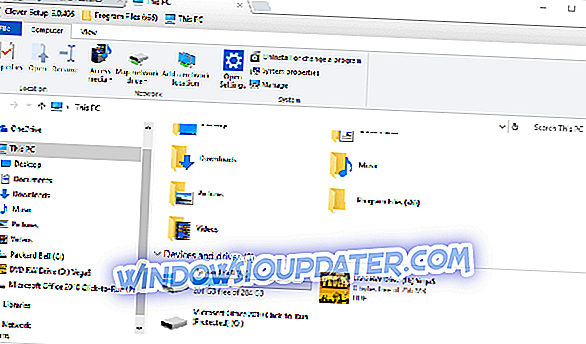
- Fare clic con il tasto destro del mouse sull'unità C: e fare clic su Proprietà per aprire la scheda Generale mostrata direttamente sotto.

- Quella scheda mostra quanto spazio libero c'è sull'HDD. Se lo spazio disponibile non è sufficiente per il programma, rimuovere alcuni software di terze parti o eseguire un'utilità di pulizia del disco per liberare spazio sul disco rigido.
4. Aprire il programma Installa e disinstalla la risoluzione dei problemi
C'è un programma di installazione e disinstallazione di Troubleshooter per Windows 10 che corregge gli errori di installazione del software. Questo non è uno strumento per la risoluzione dei problemi integrato, ma puoi aggiungerlo a Windows da questa pagina del sito.
Fai clic sul pulsante Download in quella pagina e apri lo strumento di risoluzione dei problemi dalla cartella che hai salvato. Premi il pulsante Avanti per passare alla procedura di risoluzione dei problemi.
5. Cancellare i file temporanei dalla cartella Temp di Windows
L'errore 1603 può essere dovuto a una cartella Windows Temp troppo piena, che include file software temporanei. Anche l'eliminazione dei file temporanei dalla cartella Temp potrebbe aiutare a risolvere il problema. Esistono una miriade di utilità di terze parti con cui è possibile cancellare i file temporanei, ma è anche possibile eliminare i file indesiderati con lo strumento Pulizia disco di Windows come indicato di seguito.
- Aprire l'app Cortana facendo clic sul relativo pulsante sulla barra delle applicazioni.
- Inserisci "Pulizia disco" nella casella di ricerca di Cortana e seleziona per aprire Pulizia disco.
- Selezionare l'unità C: dal menu a discesa e premere il pulsante OK.
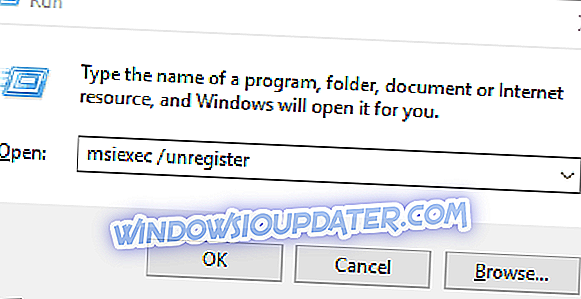
- Disk Clean-up ti dirà quindi quanto spazio su disco può liberare dalla sua finestra sottostante.
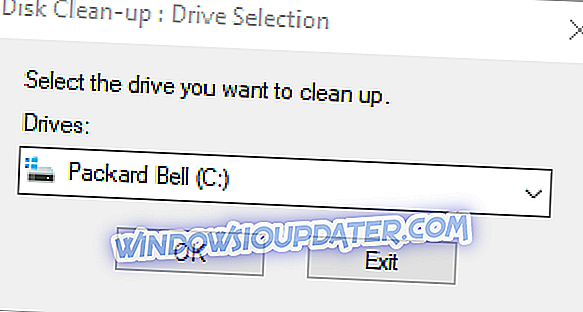
- File temporanei e file temporanei Internet sono le due caselle di controllo essenziali da selezionare qui. Tuttavia, puoi anche selezionare per eliminare altre categorie di file.
- Premere il pulsante OK, quindi selezionare l'opzione Elimina file .

6. Riavviare il servizio di installazione di Windows
Il servizio di Windows Installer probabilmente non sarà disabilitato. Tuttavia, il riavvio e la registrazione di Windows Installer potrebbero avviare il servizio e correggere l'errore 1603. Ecco come è possibile riavviare Windows Installer.
- Immettere 'services.msc' in Esegui e fare clic sul pulsante OK .
- Scorri verso il basso fino al servizio Windows Installer elencato.

- Fare doppio clic su Windows Installer per aprire la finestra nello screenshot direttamente sotto.
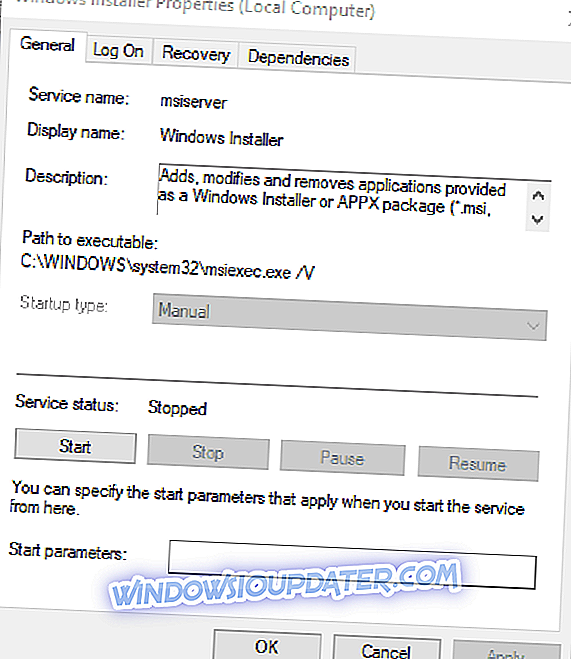
- Premere il pulsante Start nella finestra di Windows Installer. Tuttavia, premere il pulsante Stop se il servizio è già in esecuzione; e quindi fare clic su Start .
- Fare clic sui pulsanti Applica e OK .
- Per registrare nuovamente Windows Installer, aprire Esegui di nuovo.
- Immettere "msiexec / unregister" nella casella di testo Run e premere il pulsante OK .
- Successivamente, immettere "msiexec / regserver" in Esegui per registrare Windows Installer.
7. Modificare il valore di registro NtfsDisable8dot3NameCreation
L'errore 1603 può verificarsi se la creazione del nome del file breve è disattivata. Pertanto, abilitare la creazione di nomi di file brevi è un altro modo per correggere l'errore 1603. Puoi farlo modificando il suo valore NtfsDisable8dot3NameCreation nel registro come segue.
- Immettere 'regedit' in Esegui e fare clic su OK per aprire l'Editor del Registro di sistema.
- Successivamente, accedere a Computer> HKEY_LOCAL_MACHINE> SYSTEM> CurrentControlSet> Control> FileSystem nell'Editor del Registro di sistema come di seguito.
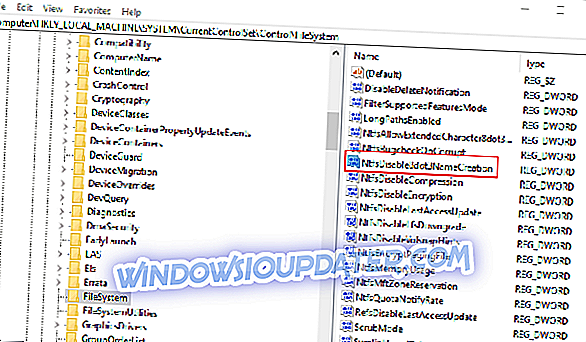
- Fare doppio clic su NtfsDisable8dot3NameCreation DWORD per aprire la relativa finestra Modifica DWORD (32 bit) di seguito.

- Se il valore di DWORD è attualmente 1, sostituirne il valore inserendo 0 nella casella di testo.
- Premere il tasto OK per chiudere la finestra Modifica DWORD.
- Chiudere l'editor del Registro di sistema e quindi riavviare il desktop o laptop.
8. Concedere il permesso di controllo completo all'unità di installazione
L'errore 1603 si può anche verificare se l'account SYSTEM non dispone dell'autorizzazione Controllo completo per la cartella di installazione selezionata. Puoi risolvere questo problema regolando le autorizzazioni per l'unità su cui stai installando il software. Seguire le linee guida seguenti per modificare le autorizzazioni SYSTEM.
- Apri File Explorer e fai clic su questo PC .
- Quindi fare clic con il pulsante destro del mouse sull'unità di installazione del software, che di solito è C, quindi selezionare Proprietà .
- Seleziona la scheda Sicurezza mostrata direttamente sotto.
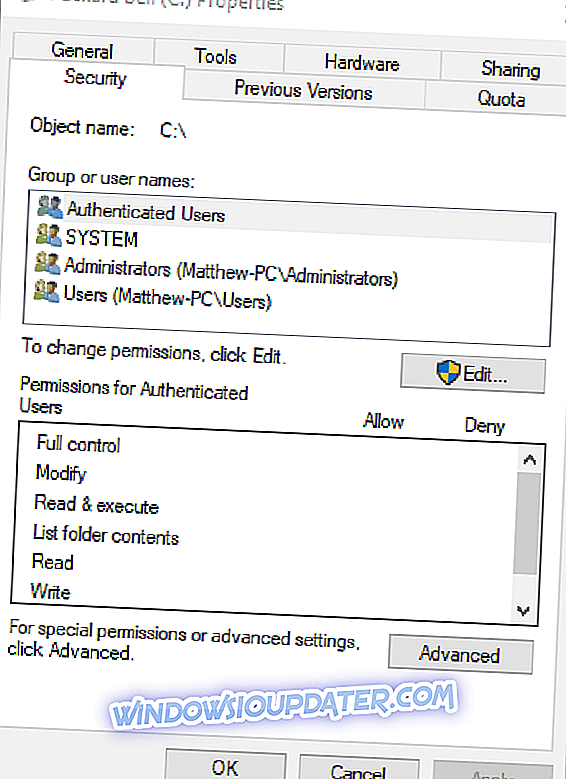
- Fai clic sul pulsante Modifica per aprire la finestra direttamente qui sotto.
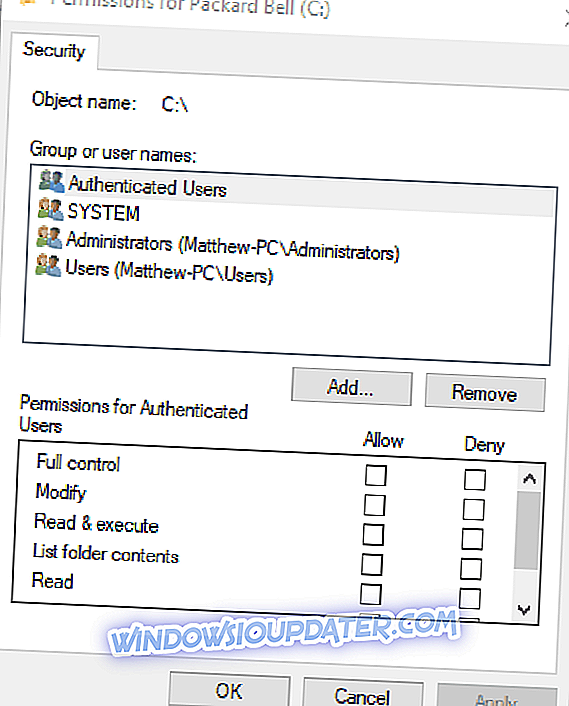
- Selezionare SISTEMA e fare clic sulla casella di controllo Consenti per Controllo completo se non è attualmente selezionato. Tutte le caselle di controllo Consenti devono essere selezionate per SISTEMA.
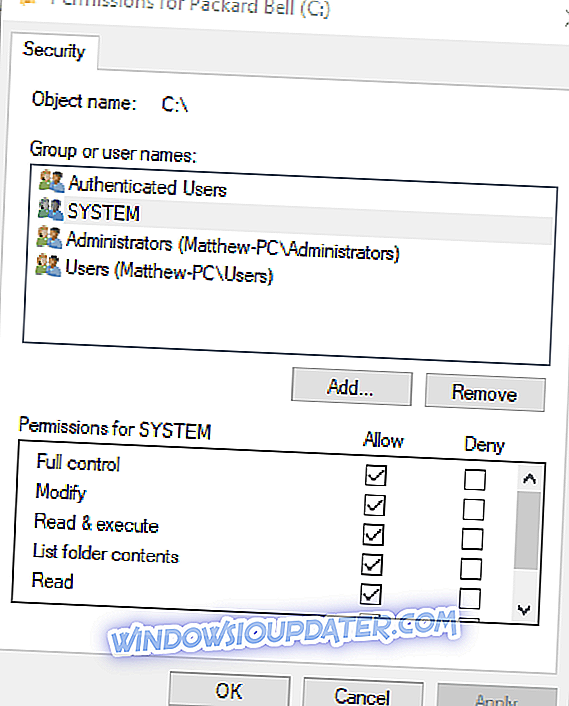
- Fare clic sui pulsanti Applica e OK e chiudere la finestra Autorizzazioni.
- Premere il pulsante Avanzate nella finestra Proprietà dell'unità per aprire la finestra mostrata di seguito.
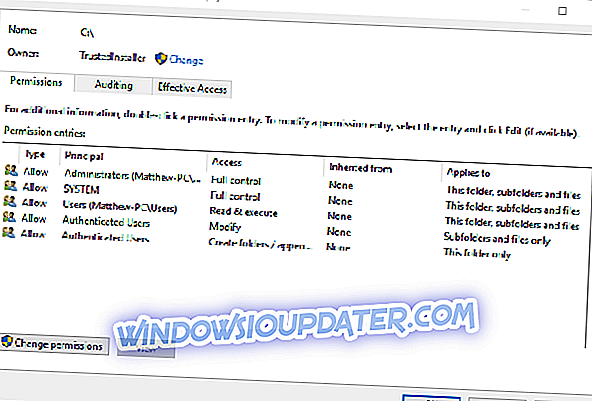
- Seleziona l'opzione Cambia autorizzazioni .
- Selezionare SISTEMA nella scheda Autorizzazioni, quindi fare clic sul pulsante Modifica per aprire la finestra di immissione delle autorizzazioni.
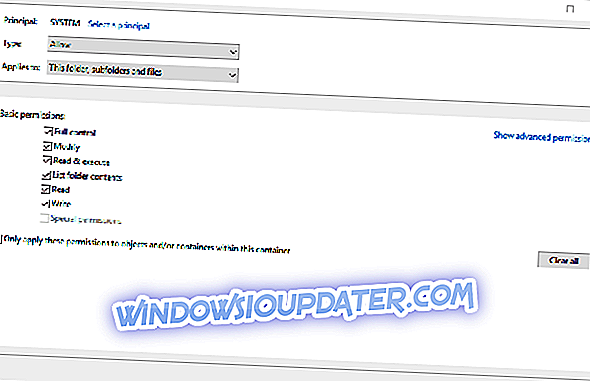
- Seleziona questa cartella, sottocartelle e file dal menu a discesa Applies.
- Premere il pulsante OK sulla finestra di autorizzazione.
- Fare clic sui pulsanti OK su tutte le altre finestre aperte.
Queste sono alcune risoluzioni per l'errore 1603 che potrebbero far installare il software come richiesto. A parte quelle correzioni, i toolkit di riparazione di Windows potrebbero anche risolvere il problema. Questa guida software fornisce ulteriori dettagli per le utilità di riparazione di Windows che potrebbero rivelarsi utili per correggere l'errore 1603.
Nota del redattore: questo post è stato originariamente pubblicato nell'ottobre 2017 e da allora è stato completamente rinnovato e aggiornato per freschezza, accuratezza e completezza.